A funcionalidade Dispensa permite registrar períodos de ausência na empresa, como férias, consulta médica, folga, entre outros.
🔒Importante: o usuário só poderá registrar uma dispensa se tiver o recurso 84.4 - Dispensas habilitado.
Como registrar uma dispensa
Clique no ícone
 Dispensa, localizado na barra de ferramentas.
Dispensa, localizado na barra de ferramentas.Preencha os campos solicitados na tela:
- Departamento e Equipe: preenchidos automaticamente com os dados do usuário logado. Podem ser editados, se houver permissão.
- Situação: preenchido automaticamente pelo sistema (sem possibilidade de alteração).
- Observação: campo livre para adicionar informações extras sobre a dispensa.
- Data de Início, Data Final, Hora de Início e Hora Final: defina o período da dispensa.
- Tempo Total: preenchido automaticamente com base nas datas e horários informados.
(Opcional) Marque a opção para enviar um e-mail notificando o gestor ou outros usuários sobre a dispensa registrada.
Clique no botão OK para concluir.
📌No exemplo abaixo, um usuário registrou uma dispensa de 30 dias referente às férias. Durante esse período, o sistema não exigirá o preenchimento do timesheet.
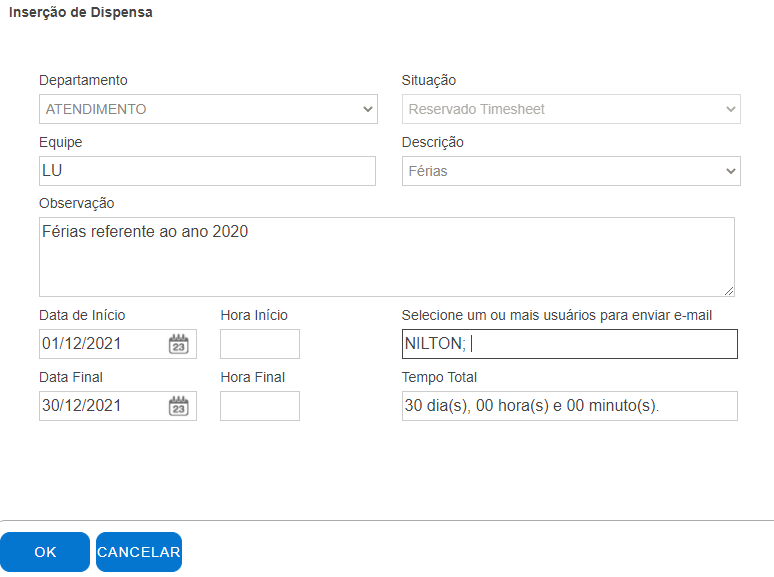
Veja também:
Como incluir Timesheet em qualquer tela do sistema
Reajuste da Tabela de Custo do Timesheet
Tabela de Serviços do Timesheet
